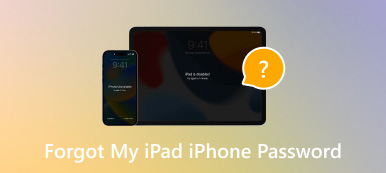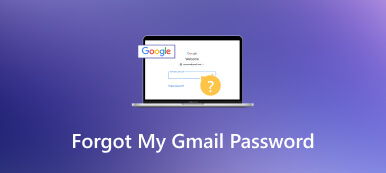Helppoja tapoja auttaa sinua, kun unohdat vastaajaviestin salasanan
Vastaaja on tietoliikennepalvelu, jonka avulla soittajat voivat jättää sinulle ääniviestejä, kun et pysty vastaamaan heidän puheluihinsa. Voit muokata tervehdysviestiäsi, kuten nimeäsi tai käytettävissä olevaa aikaa, antaaksesi soittajille tietoja. Kun otat puhelimesi, saat ilmoituksen vastaajasta. Yleensä vastaajaviestit tallennetaan palvelimellesi tietyn ajan. Mutta asiat voivat olla ongelmallisia, kun unohdin vastaajaviestin salasanan. Tässä artikkelissa keskustelemme puhepostin salasanan palauttamisesta, vaikka olisit unohtanut sen.
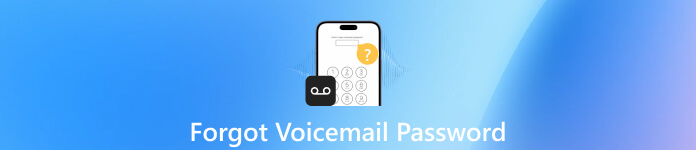
- Osa 1. Vastaajan salasanan vaihtaminen iPhonessa
- Osa 2. Vastaajan salasanan vaihtaminen Android-laitteella
- Osa 3. Bonusvinkki: imyPass iPhone Password Manager
- Osa 4. Usein kysytyt kysymykset puhepostin salasanan unohtamisesta
Osa 1. Vastaajan salasanan vaihtaminen iPhonessa
Meille kerrotaan usein, että salasanat on vaihdettava joka toinen kuukausi. Jos sinun on vaihdettava salasana turvallisuussyistä, mutta olet unohtanut vastaajaviestin salasanan, älä huoli. On olemassa tapa nollata vastaajaviestin salasana kirjoittamatta vanhaa salasanaa. Jatka lukemista.
Vaihe 1Aivan ensimmäinen asia, joka sinun tulee tehdä, on mennä asetukset. Vieritä alas löytääksesi Puhelin ja napauta sitä.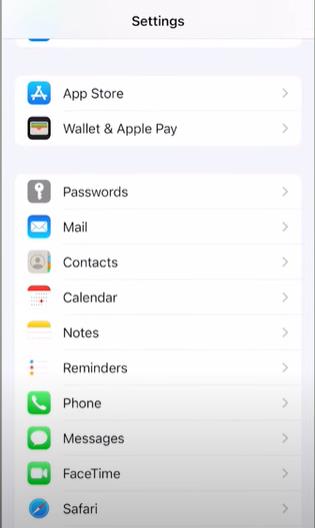 Vaihe 2Vieritä alaspäin, kunnes löydät Vaihda puhepostin salasana.
Vaihe 2Vieritä alaspäin, kunnes löydät Vaihda puhepostin salasana. 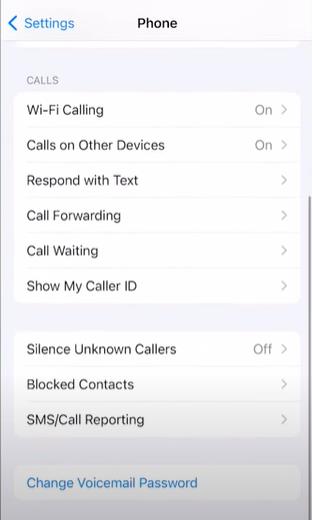 Vaihe 3Vanhaa salasanaa ei tarvitse kirjoittaa ponnahdusikkunaan. Voit kirjoittaa puhepostillesi valmistelemasi uuden salasanan. Muista, että salasanassa on oltava 7 numeroa.
Vaihe 3Vanhaa salasanaa ei tarvitse kirjoittaa ponnahdusikkunaan. Voit kirjoittaa puhepostillesi valmistelemasi uuden salasanan. Muista, että salasanassa on oltava 7 numeroa. 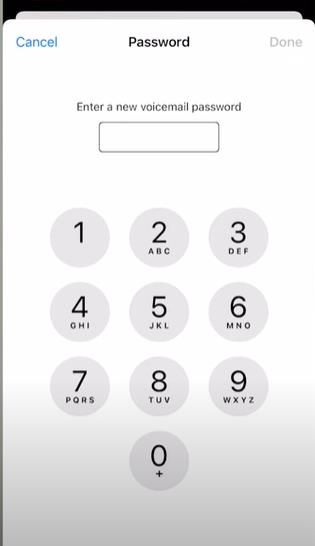 Vaihe 4Kirjoita uusi vastaajaviestin salasana uudelleen ja napsauta Tallentaa. Sitten uusi salasana on asetettu.
Vaihe 4Kirjoita uusi vastaajaviestin salasana uudelleen ja napsauta Tallentaa. Sitten uusi salasana on asetettu. 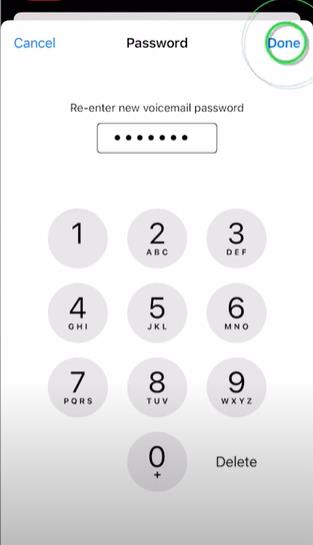
Osa 2. Vastaajan salasanan vaihtaminen Android-laitteella
Saatat sanoa: "Käytän Android-laitetta, kuten unohdin puhepostin salasanan Samsung Galaxyssa. Mitä minun pitäisi tehdä?" ' Älä ole huolissasi tästä. Muutama yksinkertainen vaihe ratkaisee ongelmasi ja auttaa sinua muuttamaan vastaajasi Android-laitteellasi. Tämä osa näyttää sinulle tavan, joka sopii melkein kaikille Android-laitteille. Suorita vain muutama yksinkertainen vaihe, niin saat uuden puhepostin salasanan.
Vaihe 1Mene Viesti. Lähetä tekstiviesti numeroon 611611. Sisällön tulee olla sana Vastaaja. Sitten sinun on odotettava hetki, kunnes järjestelmä vastaa sinulle.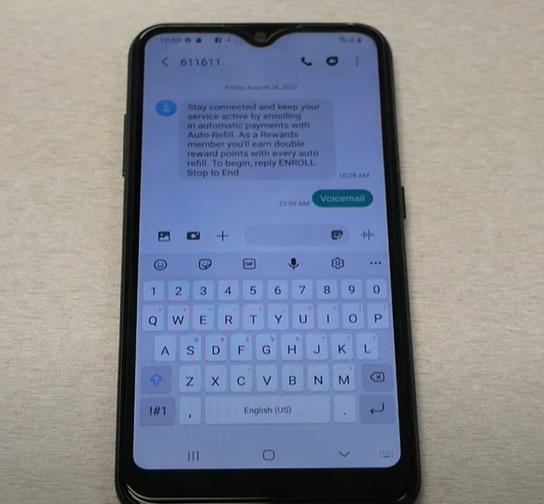 Vaihe 2Viestin vastaanottamisen jälkeen näet, mitä siinä sanottiin. Jos haluat nollata vastaajaviestisi, vastaa Y. Siellä on huomautus, joka muistuttaa, että kaikki tallennetut tai kuulemattomat viestit poistetaan tämän vaiheen jälkeen.
Vaihe 2Viestin vastaanottamisen jälkeen näet, mitä siinä sanottiin. Jos haluat nollata vastaajaviestisi, vastaa Y. Siellä on huomautus, joka muistuttaa, että kaikki tallennetut tai kuulemattomat viestit poistetaan tämän vaiheen jälkeen. 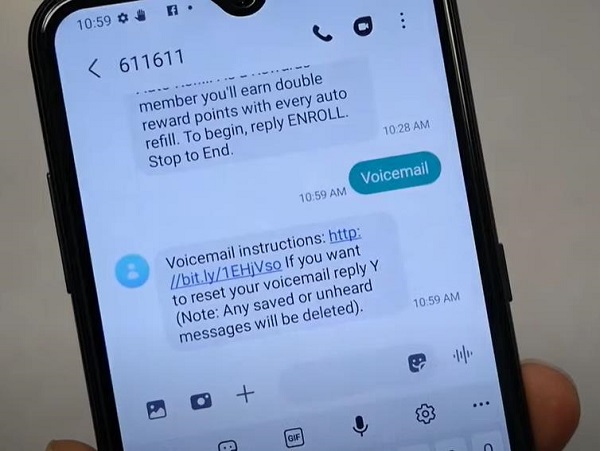 Vaihe 31-2 minuutin kuluttua saat uuden viestin, jossa kerrotaan, että uusi salasana on nollattu. Sinun ei tarvitse syöttää uutta salasanaa, sillä järjestelmä auttaa sinua palauttamaan sen puhelinnumerosi 4 viimeiseen numeroon. Voit avata Dialogi ja paina 1-näppäintä tarkistaaksesi vastaajasi.
Vaihe 31-2 minuutin kuluttua saat uuden viestin, jossa kerrotaan, että uusi salasana on nollattu. Sinun ei tarvitse syöttää uutta salasanaa, sillä järjestelmä auttaa sinua palauttamaan sen puhelinnumerosi 4 viimeiseen numeroon. Voit avata Dialogi ja paina 1-näppäintä tarkistaaksesi vastaajasi. 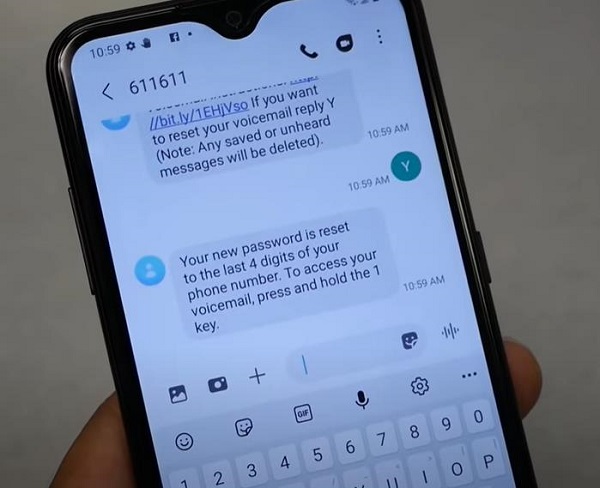
Osa 3. Bonusvinkki: imyPass iPhone Password Manager
Jokapäiväisessä elämässämme on niin monia salasanoja, jotka meidän on muistettava, varsinkin kun useimmat salasanat ovat turvallisuussyistä erittäin monimutkaisia. Siksi on melko yleistä, että unohdamme vastaajaviestin salasanan. Tässä tapauksessa voimme käyttää työkalua, joka auttaa meitä hallitsemaan kaikkia salasanoja ja järjestämään ne. imyPass iPhone Password Manager on juuri niin hyödyllinen työkalu.
Mitä imyPass iPhone Password Manager voi tehdä?
1. Etsi unohtunut salasanasi. Jos et muista vastaajaviestin salasanaa, voit kätevästi noutaa sen iPhonen salasanan hallinnan avulla. Tämä työkalu tallentaa kaikki laitteellesi tallentamasi salasanat, mikä tarjoaa helpon tavan käyttää niitä tarvittaessa.
2. Tarkastele tallennettua salasanaasi. iPhonen salasanan hallinnan avulla voit nopeasti käyttää vastaajaviestin salasanaa ja nollata sen tarvittaessa.
3. Vie kaikki salasanat. Voit käyttää iPhone Password Manageria viedäksesi kaikki salasanasi, mukaan lukien vastaajaviestin salasanasi, CSV-tiedostoon yhdellä kertaa. Näin voit luoda varmuuskopion ja helposti järjestää ja käsitellä näitä salasanoja tarpeen mukaan.
iPhone Password Managerin käyttäminen vastaajaviestin salasanan hallintaan
Vaihe 1Lataa imyPass iPhone Password Manager. Avaa ohjelmisto ja liitä iPhone tietokoneeseen. Muista klikata Luota tähän tietokoneeseen. Vaihe 2Klikkaus alkaa skannataksesi ja esikatsellaksesi salasanojasi. Sitten voit nähdä vastaajaviestisi salasanan täällä.
Vaihe 2Klikkaus alkaa skannataksesi ja esikatsellaksesi salasanojasi. Sitten voit nähdä vastaajaviestisi salasanan täällä.  Vaihe 3Valitse tarvitsemasi vastaajaviestin salasana ja vie salasanasi napsauttamalla Vie.
Vaihe 3Valitse tarvitsemasi vastaajaviestin salasana ja vie salasanasi napsauttamalla Vie. 
Osa 4. Usein kysytyt kysymykset puhepostin salasanan unohtamisesta
iPhoneni kysyy jatkuvasti puhepostini salasanaa. Kuinka korjata se?
Tämä saattaa tapahtua, kun yrität käyttää vastaajaasi tai kun et käytä sitä pitkään aikaan. Tarkista tarvittaessa salasanasi ja vaihda se nähdäksesi, onko ongelma ratkennut. Jos ei, iPhonessasi saattaa olla virhe. Voit yrittää käynnistää puhelimen uudelleen, päivittää järjestelmän tai päivittää verkkoyhteyden.
Voinko ohittaa vastaajaviestin salasanan?
Ei. Vastaajan salasana suojaa kyberturvallisuutta. Kaikki yritykset ohittaa vastaajaviestin salasana katsotaan hakkeroiksi ja niistä rangaistaan.
Mitä vaatimuksia vastaajaviestin salasanalle on?
Vastaajaviestien salasanojen on oltava 6–15 numeroa pitkiä. Ne eivät saa olla samoja numeroita, kuten 88888888. Numerot eivät saa olla peräkkäisiä, kuten 123456. On parempi valita useita epäsäännöllisiä numeroita.
Johtopäätös
Monet meistä haluaisivat nollaa puhepostin salasana tietyille aikaväleille. Jos sinun on vaihdettava vastaajaviestin salasana turvallisuussyistä, mutta et kuitenkaan muista nykyistä salasanaa, sinun ei tarvitse hälyttää. Voit nollata vastaajaviestin salasanan syöttämättä vanhaa salasanaa. Muista vain asettamasi uusi salasana.
Suosittelen, että käytät imyPass iPhone Password Manageria vastaajaviestin salasanan hallintaan. Tämä hyödyllinen työkalu vapauttaa sinut ja tallentaa kaikki salasanat, jotka olet tallentanut puhelimeen aiemmin. Aina ja missä tahansa sinun täytyy käyttää näitä salasanoja, iPhone Password Manager on aina käytettävissäsi.